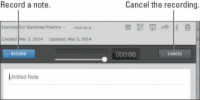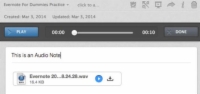Μερικές φορές, είστε εν κινήσει και δεν έχετε χρόνο να πληκτρολογήσετε ή να πατήσετε και να διορθώσετε σημειώσεις στο Evernote για Mac, ιδιαίτερα με τη «βοήθεια» της αυτόματης διόρθωσης. Ξοδεύετε περισσότερο χρόνο πολεμώντας το πληκτρολόγιό σας παρά για να κάνετε πράγματα. Εάν βιάζεστε στην επόμενη τοποθεσία σας, η ηχογράφηση φωνητικών σημειώσεων είναι ο τέλειος τρόπος για να πιάσετε τις σκέψεις σας προτού ξεχαστούν.
Εάν θέλετε να προσθέσετε σημειώσεις ή κείμενο σε οποιαδήποτε από τις ηχογραφήσεις σας, μπορείτε να το κάνετε επίσης. Αφού δημιουργήσετε την εγγραφή σας, απλώς κάντε κλικ στην περιοχή σημειώσεων και ξεκινήστε την πληκτρολόγηση. Το καλύτερο από όλα είναι ότι μπορείτε να προσθέσετε το κείμενο από οποιαδήποτε συσκευή, όχι μόνο από επιτραπέζιους υπολογιστές ή φορητούς υπολογιστές.
1 Επιλέξτε Αρχείο→ Νέα σημείωση ήχου.
Ανοίγει μια ηχητική σημείωση χωρίς τίτλο στο προεπιλεγμένο σημειωματάριό σας, αλλά μπορείτε να αλλάξετε το σημειωματάριο ανά πάσα στιγμή.
2 Προσθήκη τίτλου και κειμένου (προαιρετικό)
Θα πρέπει πάντα να προσθέτετε έναν τίτλο στην ηχογράφηση για να τον αναγνωρίσετε, αλλά η προσθήκη κειμένου στη σημείωση είναι προαιρετική.
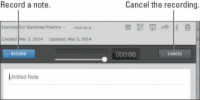
3 Κάντε κλικ στο κουμπί Εγγραφή όταν είστε έτοιμοι να ξεκινήσετε την εγγραφή της πρώτης φωνητικής σας νότας.
Ενώ πραγματοποιείται η εγγραφή, το μπλε κουμπί Εγγραφή μετατρέπεται σε κόκκινο κουμπί Αποθήκευση.
4 Όταν τελειώσετε, κάντε κλικ στην Αποθήκευση.
Η εγγραφή εισάγεται ως ηχητική σημείωση. Κάντε κλικ στην Αναπαραγωγή για αναπαραγωγή. Κάντε κλικ στο Τέλος για να αποθηκεύσετε τη σημείωση.
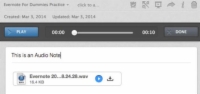
5 Κάντε κλικ στην Αναπαραγωγή για να προσδιορίσετε εάν η ηχογράφηση σας είναι διατήρησης.
Αφιερώστε χρόνο για να ελέγξετε την ηχογράφηση σας. Αν σου αρέσει αυτό που ακούς, έχεις τελειώσει. Εάν θέλετε να κάνετε άλλη μια ρωγμή σε αυτό, προχωρήστε στα επόμενα δύο βήματα.
6 (Προαιρετικό) Πατήστε Διαγραφή.
Αφού αποθηκεύσετε μια εγγραφή, το αρχείο ήχου προστίθεται στη σημείωση. Μπορείτε να κάνετε κλικ οπουδήποτε μέσα στη σημείωση και να πατήσετε το κουμπί Διαγραφή ή backspace στο πληκτρολόγιό σας για να διαγράψετε το αρχείο ήχου. Η σημείωση παραμένει ωστόσο.
7 Για να ηχογραφήσετε ξανά τη σημείωσή σας, κάντε κλικ στο εικονίδιο Εγγραφή ήχου, το οποίο μοιάζει με μικρόφωνο.
Το εικονίδιο βρίσκεται στη γραμμή εργαλείων ακριβώς πάνω από τις σημειώσεις.